
У міру розвитку версій Windows кількість шрифтів, якими ми в своєму розпорядженні спочатку він збільшувався. Шрифти Windows дозволяють використовувати велику кількість шрифтів для створення будь-якого типу документа, фотографічної композиції, електронної таблиці, презентації PowerPoint.
Звичайно, потрібно враховувати, що використовувані шрифти, повинні бути встановлені на всьому обладнанні де файл буде редагуватися, оскільки в іншому випадку файл використовує шрифт за замовчуванням, доступний на комп’ютері, тому результат буде не таким, як якщо б ми відкрили або відредагували його на комп’ютері, який ми створили.
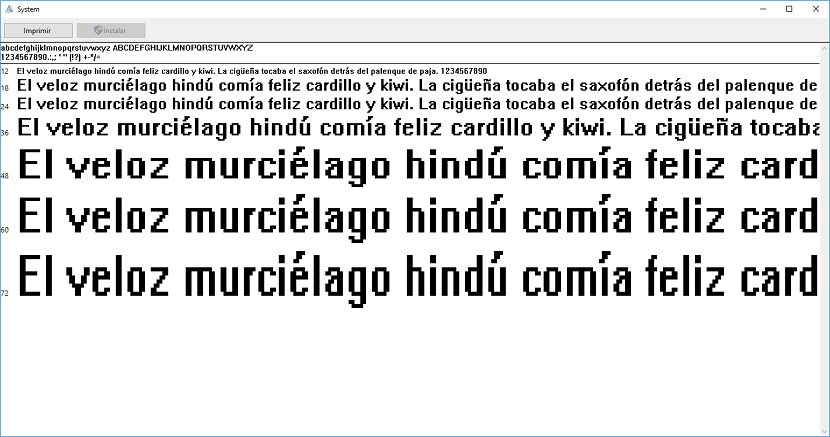
Додавання шрифтів у Windows 10 - це дуже простий процес, і це займе лише кілька секунд. Що займе час, це вирішити, який шрифт ми хочемо додати, як тільки ми перевіримо, як кожен із них більше 100 доступних у Windows 10, він не пристосовується до жодної нашої потреби.
Щоб знайти шрифти в Інтернеті, нам просто потрібно ввести в Google літерні шрифтиs, так що з’являється велика кількість веб-сторінок, які дозволяють нам завантажувати, у більшості випадків, шрифти у формі абсолютно безкоштовно.
Після завантаження шрифту, який ми хочемо додати до нашої копії Windows, нам залишається лише отримати доступ до каталогу Windows> Шрифти і перетягніть його до цієї папки. Тоді шрифт буде доступний для всіх програм, що використовують шрифтові літери.
Інший спосіб встановити його, можливо, простіший і менш складний, можна знайти, натиснувши двічі над фонтаном що ми завантажили. Далі відкриється його попередній перегляд, і тоді нам доведеться натиснути кнопку Встановити, розташовану у верхньому лівому куті вікна попереднього перегляду.